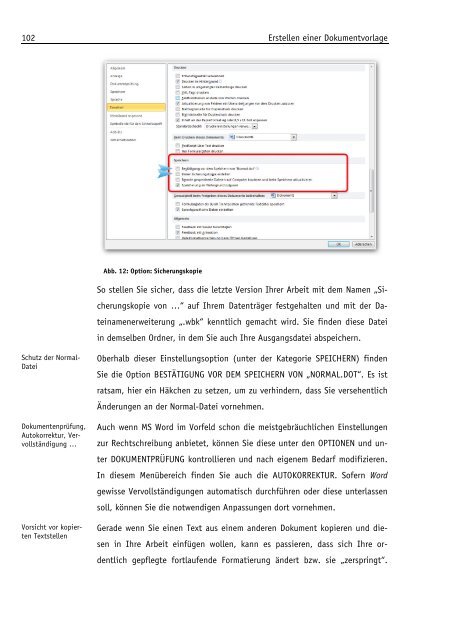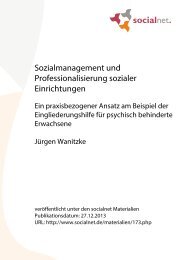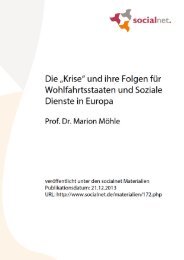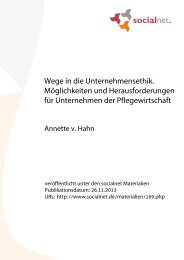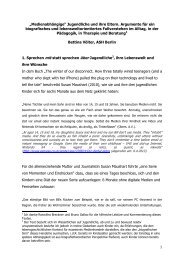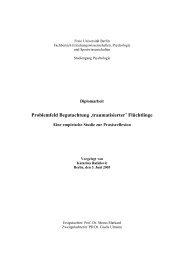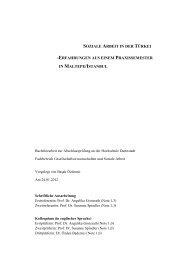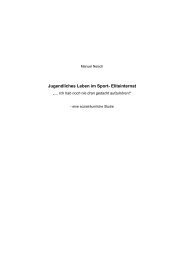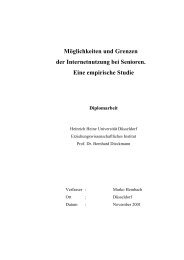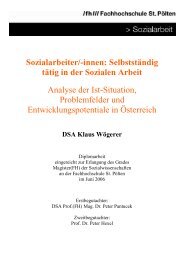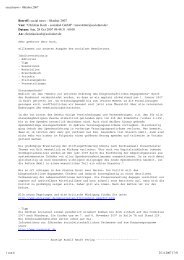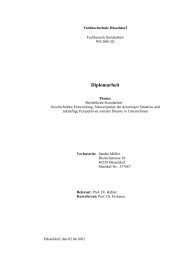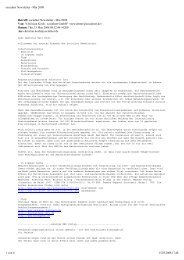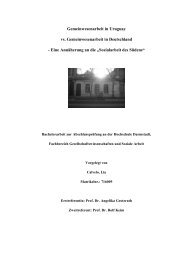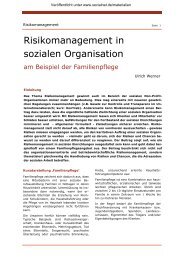Wissenschaftliches Arbeiten - Socialnet
Wissenschaftliches Arbeiten - Socialnet
Wissenschaftliches Arbeiten - Socialnet
Sie wollen auch ein ePaper? Erhöhen Sie die Reichweite Ihrer Titel.
YUMPU macht aus Druck-PDFs automatisch weboptimierte ePaper, die Google liebt.
102 Erstellen einer Dokumentvorlage<br />
Abb. 12: Option: Sicherungskopie<br />
So stellen Sie sicher, dass die letzte Version Ihrer Arbeit mit dem Namen „Sicherungskopie<br />
von …“ auf Ihrem Datenträger festgehalten und mit der Dateinamenerweiterung<br />
„.wbk“ kenntlich gemacht wird. Sie finden diese Datei<br />
in demselben Ordner, in dem Sie auch Ihre Ausgangsdatei abspeichern.<br />
Schutz der Normal-<br />
Datei<br />
Dokumentenprüfung,<br />
Autokorrektur, Vervollständigung<br />
…<br />
Vorsicht vor kopierten<br />
Textstellen<br />
Oberhalb dieser Einstellungsoption (unter der Kategorie SPEICHERN) finden<br />
Sie die Option BESTÄTIGUNG VOR DEM SPEICHERN VON „NORMAL.DOT“. Es ist<br />
ratsam, hier ein Häkchen zu setzen, um zu verhindern, dass Sie versehentlich<br />
Änderungen an der Normal-Datei vornehmen.<br />
Auch wenn MS Word im Vorfeld schon die meistgebräuchlichen Einstellungen<br />
zur Rechtschreibung anbietet, können Sie diese unter den OPTIONEN und unter<br />
DOKUMENTPRÜFUNG kontrollieren und nach eigenem Bedarf modifizieren.<br />
In diesem Menübereich finden Sie auch die AUTOKORREKTUR. Sofern Word<br />
gewisse Vervollständigungen automatisch durchführen oder diese unterlassen<br />
soll, können Sie die notwendigen Anpassungen dort vornehmen.<br />
Gerade wenn Sie einen Text aus einem anderen Dokument kopieren und diesen<br />
in Ihre Arbeit einfügen wollen, kann es passieren, dass sich Ihre ordentlich<br />
gepflegte fortlaufende Formatierung ändert bzw. sie „zerspringt“.